起動しなくなった自作パソコンが持ち込まれました。電源を入れてみると、自動修復処理を繰り返します。データが必要とのことです。

1.蓋を開けて、HDを取り出します。
2.復旧機につないでHDのチェックをします。システム領域のみ不具合がありデータ領域には異常は見つかりません。
3.セキュリティを解除しながら別のハードディスクへ復旧しました。
4.新HDにOSをインストールして、データを戻して終了です。
今回はデータ復旧量は発生しませんでした。誰でも可能な復旧だからです。
所要時間は約4時間でした。


出張でデータ復旧とパソコン修理のお仕事をしています。先ずはお電話をください。TEL 09086213690
お客様と一緒になって解決してゆく、嘘偽りなく正直で真面目な仕事をお約束します。
起動しなくなった自作パソコンが持ち込まれました。電源を入れてみると、自動修復処理を繰り返します。データが必要とのことです。

1.蓋を開けて、HDを取り出します。
2.復旧機につないでHDのチェックをします。システム領域のみ不具合がありデータ領域には異常は見つかりません。
3.セキュリティを解除しながら別のハードディスクへ復旧しました。
4.新HDにOSをインストールして、データを戻して終了です。
今回はデータ復旧量は発生しませんでした。誰でも可能な復旧だからです。
所要時間は約4時間でした。
起動しない、自動修復を繰り返すNECのNS350/Aが持ち込まれました。
1.早速内臓ハードディスクを取り出します。ハードディスクはキーボードの下にあります。裏面のキーボード固定用にビス4本を外します。
2.ドライバーを使ってキーボードを浮かせます。(差込口が表示してあります)

3.キーボードを外し交換します。

4.リカバリーディスクから起動して、初期化しました。
5.古いハードディスクからデータを取り出します。
6.Windows8.1から10へのアップグレードをしてデータを戻して終了です。
所要時間8時間でした。
パソコンがまともに動かなくなったので、パソコンのリカバリーをしてほしいとのご依頼
1.ロゴの表示直後F8を連打します。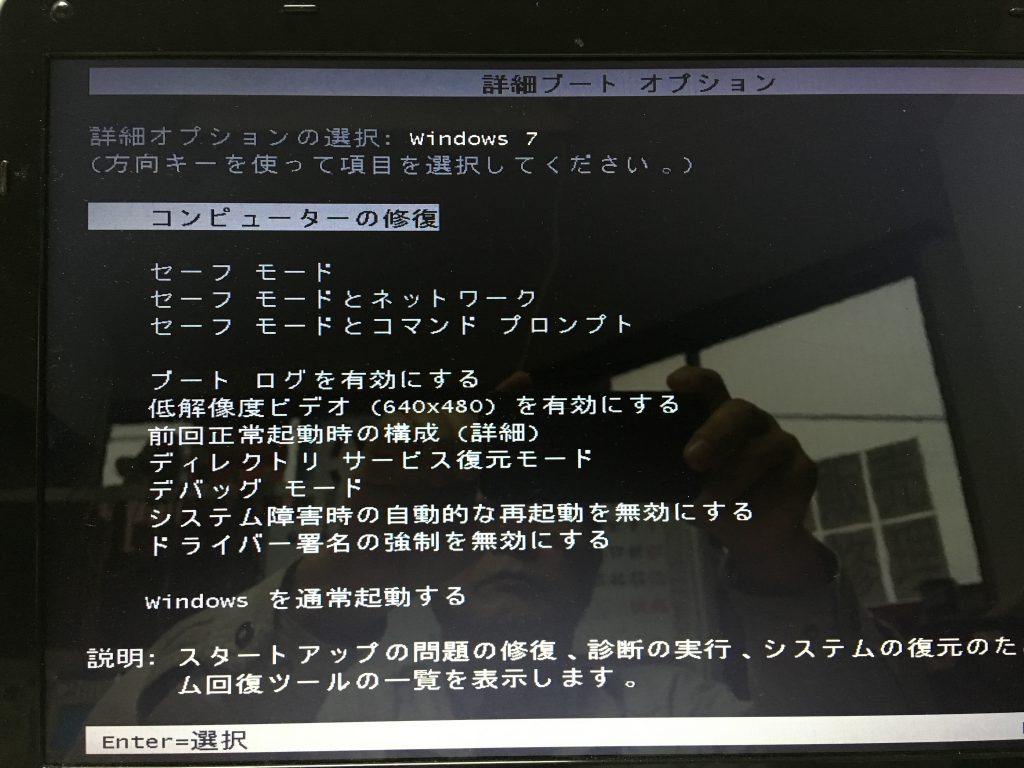
2.コンピュータの修復を選択します
3.次へ
4.システム回復オプションの再セットアップするを選択してリカバリーを進めます。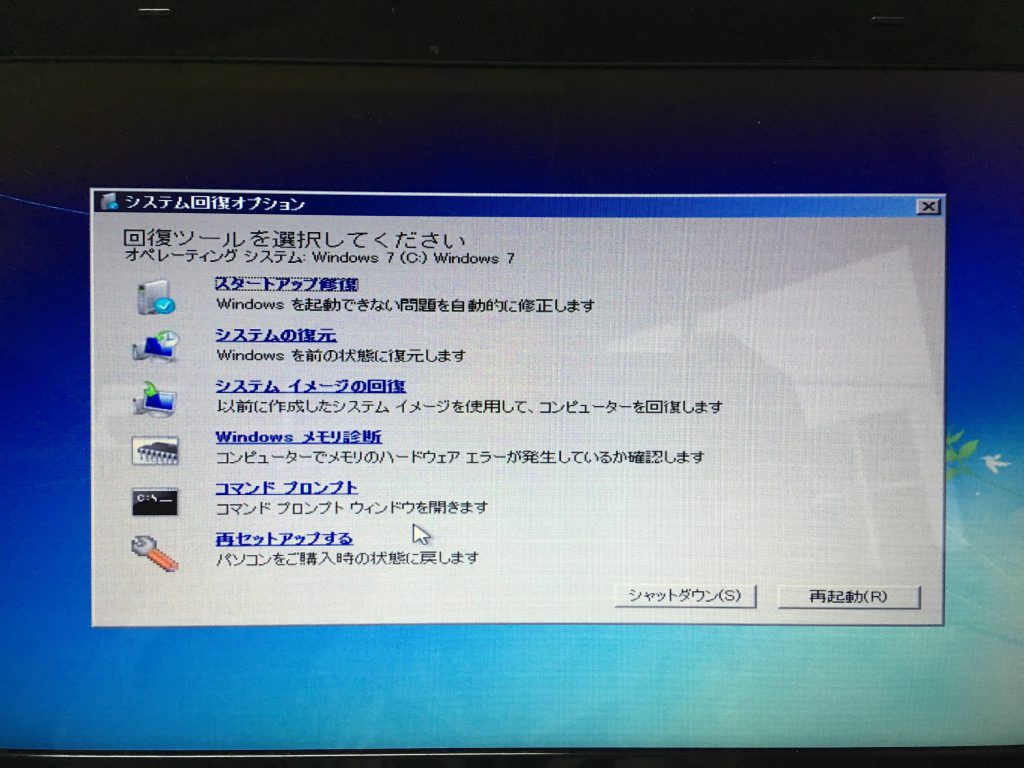
ざっとこんな感じでリカバリーは終了しますが、ちゃんと最新にアップデートしてお渡ししました。
1.分解して接触不良を検査するも、接触不良ではない
2.となるとインバータの不良が原因だろうということで
3.インバーターを取り寄せ交換しました。
うまく画面表示ができてメンテナンス後お引き渡ししました。